文章詳情頁
Windows7系統CHM文件怎么打開?
瀏覽:111日期:2022-09-30 11:45:13
在平時的工作中,我們常常會去下載一些資料,有些資料是.CHM格式的,因此有很多用戶不知道CHM文件怎么打開,那么Windows7系統CHM文件怎么打開呢?不知道的朋友趕緊看看小編整理的以下文章內容吧!
方法/步驟:
1、首先找到下載的以.CHM為后綴的文件文件,如下如所示就是我下載的文件。

2、找到文件后,右鍵點擊——》選擇打開方式,點擊。
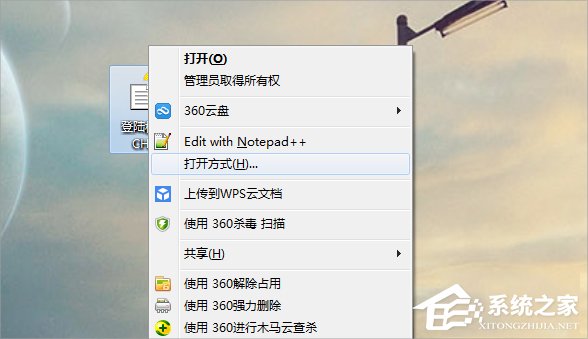
3、點擊之后會彈出一個窗口,讓你選擇一個打開文件的程序,來打開程序,對于這次文件我們點擊瀏覽。
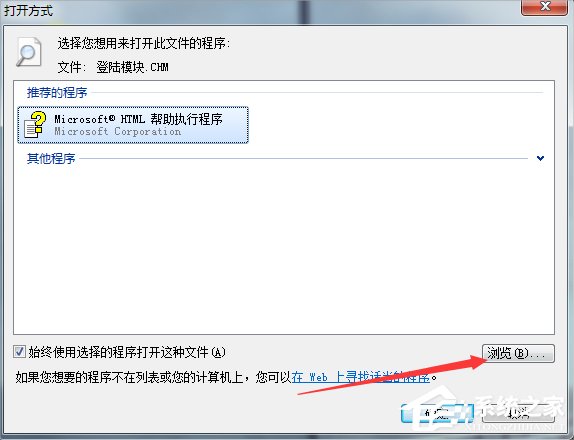
4、點完瀏覽后,我們在系統中選擇打開文件的程序,首先打開C盤,在C盤目錄下有個Windows。
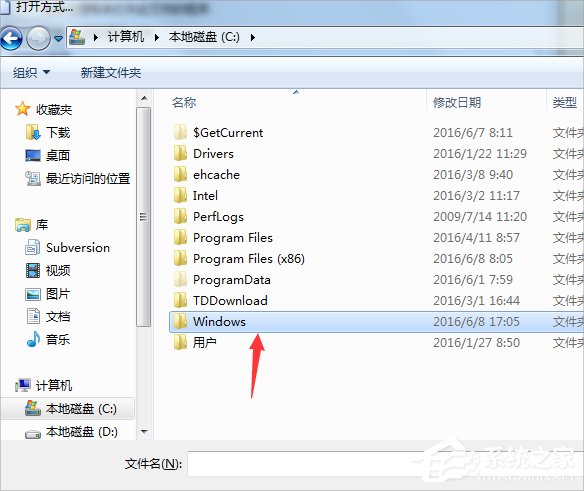
5、點擊Windows,在Windows下找到hh.exe文件,雙擊。
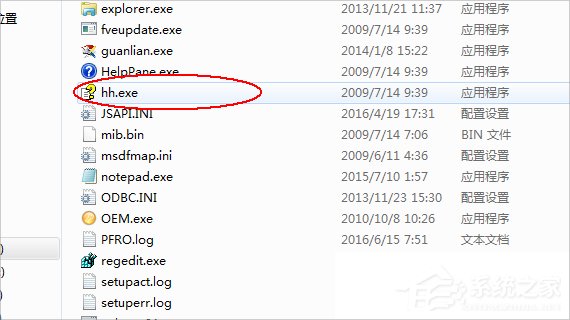
6、雙擊之后,會彈出一個窗口,我們將“始終使用選擇的程序打開”勾選上,點擊確定。
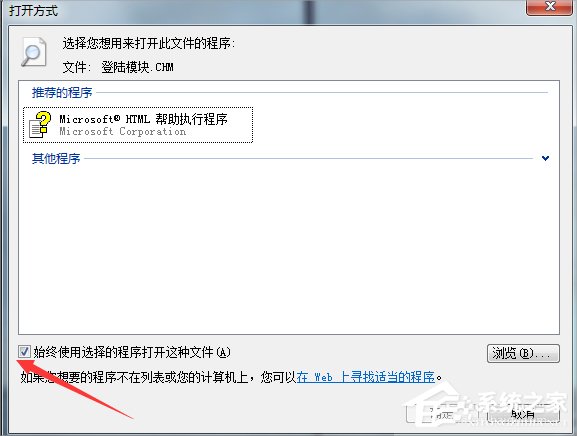
7、點擊確定之后,程序就打開了,如圖所示:
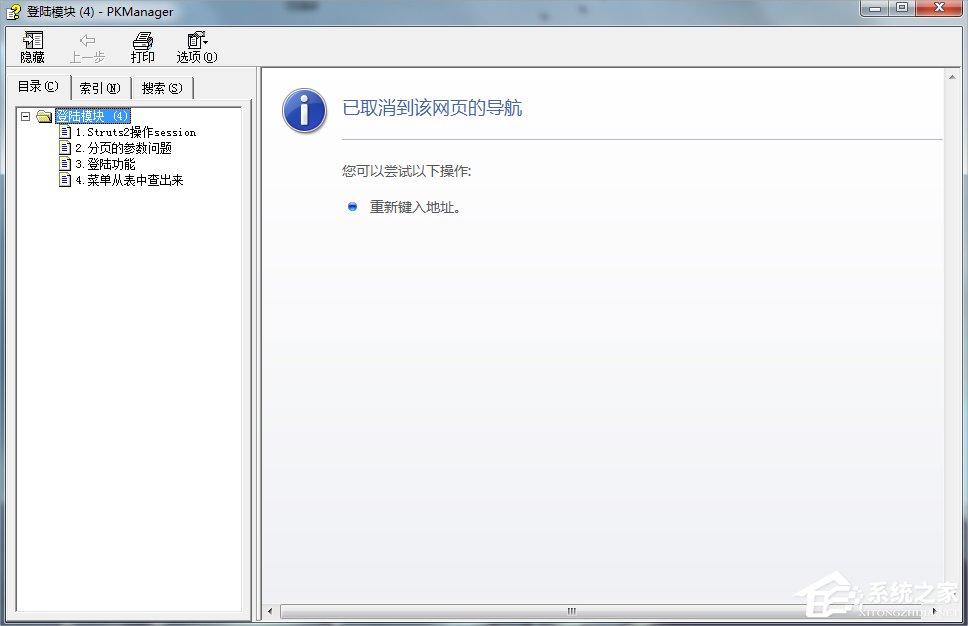
以上就是Windows7系統CHM文件怎么打開的教程了,其實我們只需要利用系統自帶的工具就可以打開了,當然你可以順便設置一下默認打開方式,下次遇到這種文件就可以直接打開了。
標簽:
Windows系統
相關文章:
1. 消息稱微軟將在未來幾周內推送 Win11 22H2“Moment 2”更新2. Win10必應搜索不了怎么辦?Win10系統bing搜索不了的解決方法3. 鼠標怎么設置為左手? deepin20左手鼠標設置方法4. Win11關機一直重啟怎么辦?Win11關機不斷重啟解決方法5. freebsd 服務器 ARP綁定腳本6. UOS怎么設置時間? 統信UOS顯示24小時制的技巧7. Win10臺式電腦怎么WiFi連接網絡?Win10臺式電腦連接無線網絡方法8. Win11找不到回收站怎么辦?Win11顯示回收站的方法9. Win10黑屏了怎么辦?Win10黑屏處理方法10. Win11電腦耳機有滋滋的雜音怎么辦?Win11電腦有滋滋的雜音解決辦法
排行榜

 網公網安備
網公網安備